A8.netでアフィリエイトに挑戦[初心者向け]プログラム検索とブログへの設置方法を詳しく解説
A8.netでのプログラム検索(アフィリエイト広告の選択)とブログへのコード設置方法を、初心者向けに詳しく解説しました。アフィリエイトをスタートさせたら、是非挑戦してください。
A8.net(エーハチドットネット)は日本最大手のASPです。アフィリエイターの利用満足度が高く、運営歴も長く、信頼できるASPです。アフィリエイトできる商品も多種多様で、ブログのジャンルを問わずアフィリエイトできる商品が選べるのも魅力です。また、親切なはじめ方の解説サイトもあり、案外ですが初心者向けです。
この記事では、人気の「エックスサーバー」のアフィリエイト広告を提携から掲載まで、A8.netでアフィリエイト商品を選び自分のブログにリンクを設置するまでの過程を初心者向けに紹介しています。是非あなたのブログに活用してください。
A8.netへの登録
A8.netでアフィリエイトをするには、まずA8.netへの登録が必要です。登録までの過程は以下の記事で紹介しています、まだ会員登録をしていない人は参照ください。
↓↓↓↓↓↓↓
■A8.netへの新規登録方法をなるべく丁寧に解説しました
会員登録から、ブログへの広告掲載までの流れ
1.A8.net:会員登録
2.A8.net:広告検索→広告提携→広告リンクの取得
3.ブログ:広告掲載
A8.netの商品検索
登録ができたら、アフィリエイト用のプログラムを決めコードを取得します。ここでは、レンタルサーバーの「エックスサーバー」のアフィリエイトを例に設置方法を紹介します。
メディア会員でログインします
A8.netのTopページを表示させます。
↓↓↓↓↓↓↓
https://www.a8.net/
メディア会員の欄にIDとPASSを入力します。 [ログイン]をクリックします。
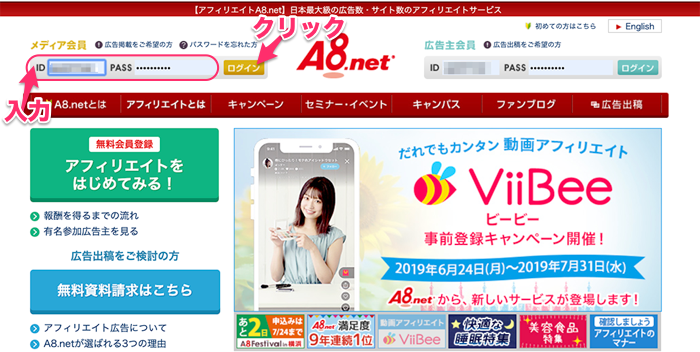
画面上部にあるメニューバーから [プログラム検索]のタブをクリックし、表示されたプルダウンメニューから[プログラム検索]をクリックします。
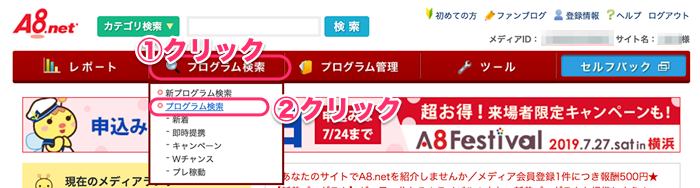
プログラムを検索する
プログラムとは、アフィリエイトプログラムで、A8.netで扱っている企業の広告プロモーションのことです。アフィリエイターは企業が提供するこれらのプログラムの中から、自身のブログに掲載する広告を選択します。
プログラムには審査(企業側の許可が必要)なものと無審査で利用できるものがあります。プログラムは自分の運営するブログの内容を考慮して探しましょう、業種や商品等自分のブログを訪れる読者が興味をもって購入してくれる可能性のあるものを選びます。また報酬や条件等もしっかり確認して決めることが大切です。
では、実際の操作方法について説明します。
おすすめやプログラムや特集から検索する
決まった商品がない場合は、おすすめプログラムや特集から検索がおすすめです。
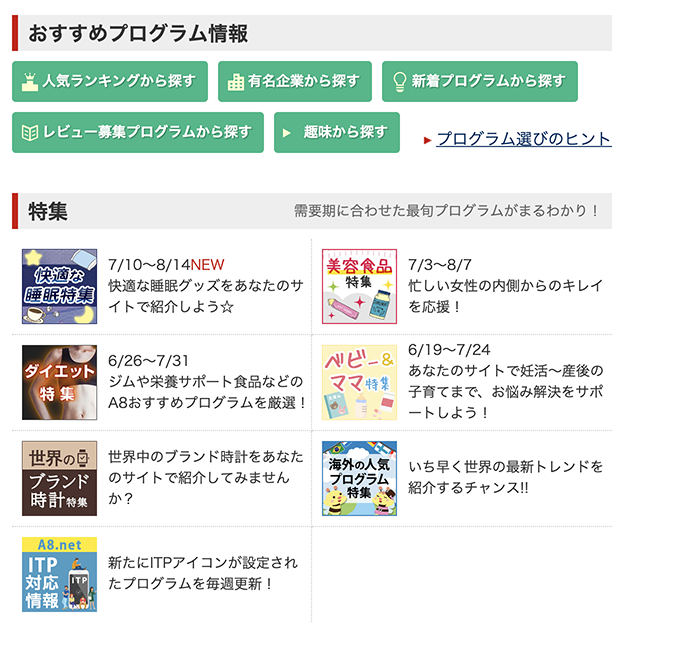
■ランキングの表示例
*ここから提携ボタンをクリックして提携申し込みができます。
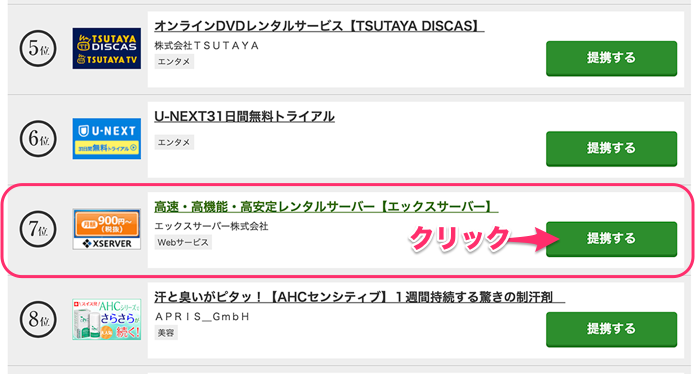
商品名で検索する
アフィリエイトしたい商品が決まっている場合は、その商品名で直接検索することができます。
キーワードを入力とある欄に「エックスサーバー」と入力し、[検索]ボタンをクリックします。
*「エックスサーバー」はカタカナで入れてください、「Xサーバー」と入れると別のプログラムが検索されます。
検索結果が表示されます。
*この場合は同じエックスサーバー株式会社の各種プログラムが5件表示されました。
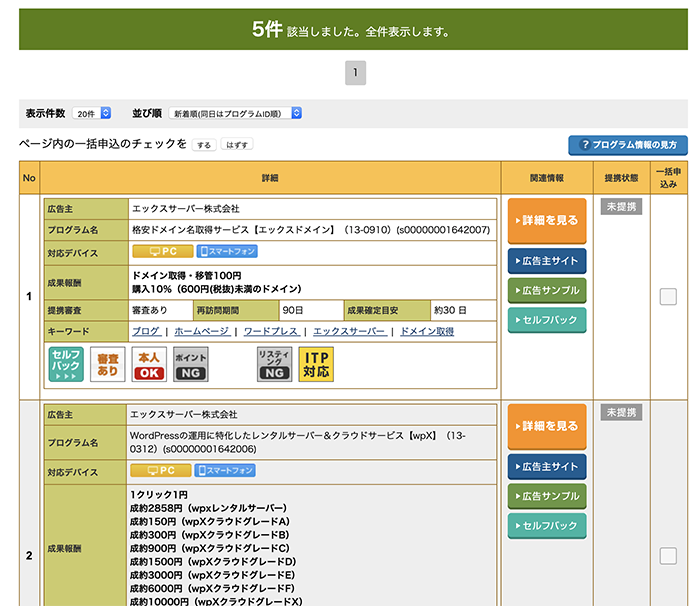
該当のプログラムを探して、内容を確認します。
成果報酬や、提携審査の項目等が重要です。
内容について、詳しく確認するために[詳細を見る]をクリックします。
詳細内容が表示されます。成果条件や否認条件(制約しない条件)等を確認します。
確認ができたら、[検索結果一覧へ戻る]をクリックします。
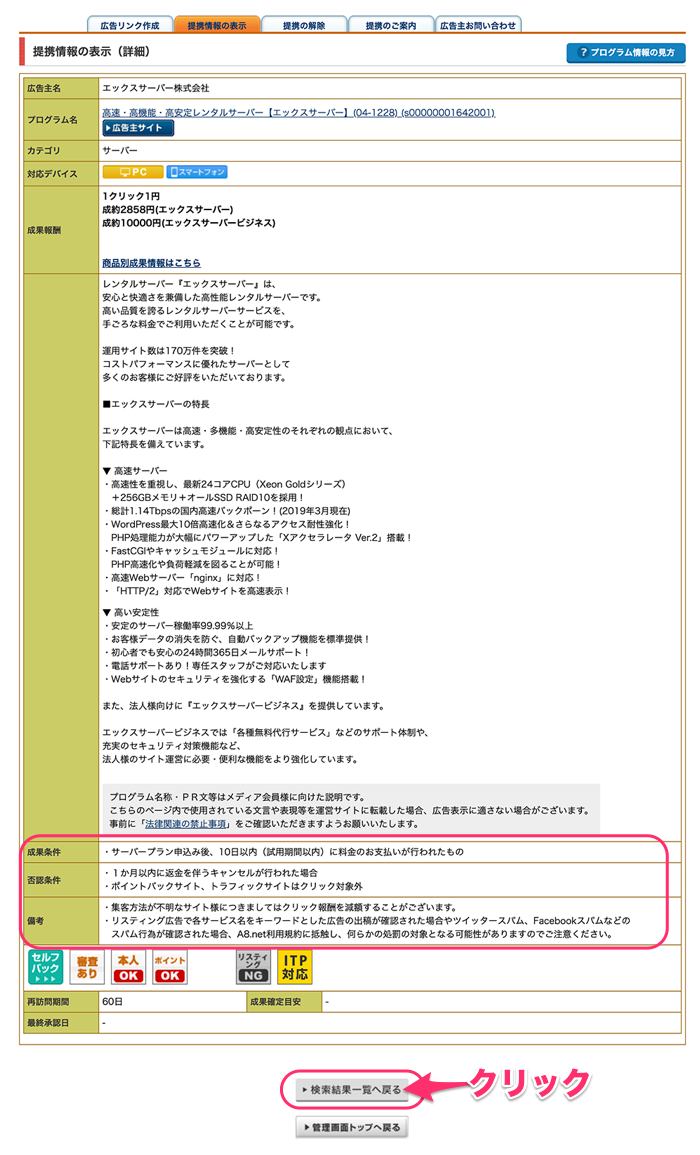
提携申請をする
条件を確認しアフィリエイトを希望する場合、「提携申請」が必要なプログラムは提携申請をします。
プログラムの右欄にあるチャックボックスにチェックを入れて、表の下にある[提携申請する]ボタンをクリックします。
提携申請の結果を確認する
提携申請の結果がでるまでは数日かかる場合もあるので(プログラムによってまちまちです)待ちます。
提携可能なプログムは「プログラム管理」>「参加中プログラム」でも確認できます。
広告リンク(コード)取得
提携申請が承認されたプログラムは、広告リンク(コード)の取得が可能になります。
ログイン画面上部メニューの[プログラム管理]をクリッックし、プルダウンメニューから[参加中プログラム]をクリックします。
参加中のプログラム一覧が表示されます。
該当のプログラムの右欄にて [広告リンク]ボタンをクリックします。
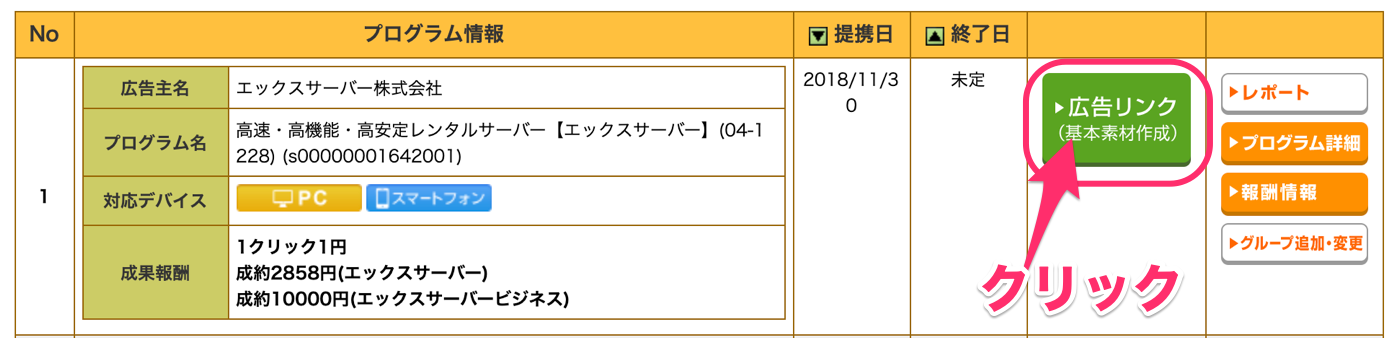
広告リンクの一覧が表示されます、件数が多い場合は広告タイプやサイズ等で絞りこみすると探しやすいかもしれません。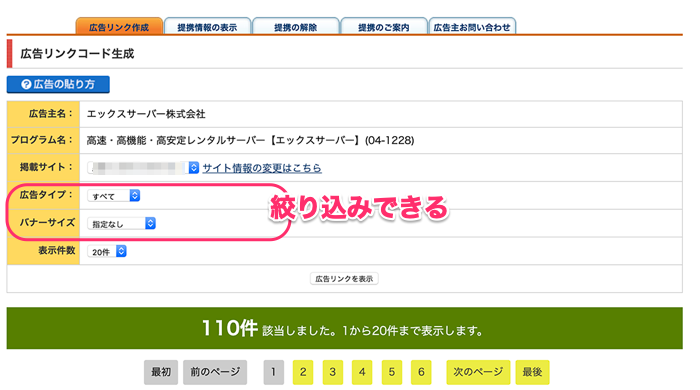
希望のバナーを選択します。
[通常の広告リンク]のタブが選択されている状態で、[素材をコピーする]ボタンをクリクします。
「素材をコピーしました」と表示されればOKです。
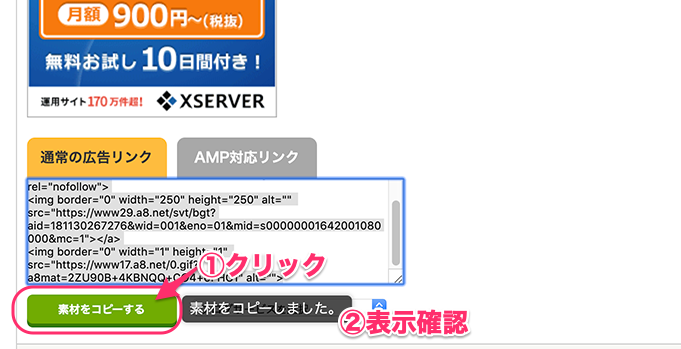
これで、広告リンク(コード)の取得は完了です、ブログに移ってコードを設置します。
ブログでコード貼り付け
ブログでの広告コード貼り付けには色々な方法があります、ここではテキストウイジェットを利用してサイドバーに貼り付け
る方法をご紹介します。
ブログのウイジェットで広告コードを設置する
ブロブの管理画面で、[外観]>>[ウイジェット] をクリックします。
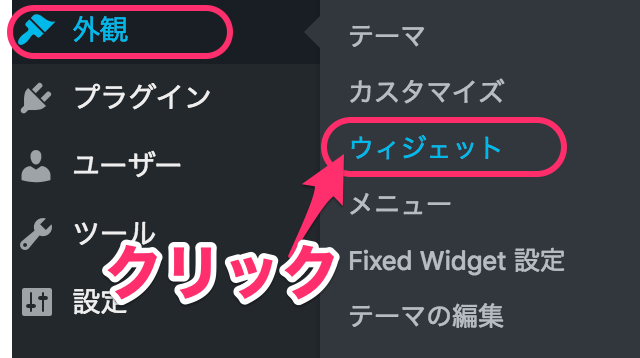
ウイジェット一覧が表示されます。
*ウイジェット一覧は使用するテーマによって異なります。
*ここでは、どのテーマにも利用できるテキスト枠をサイドバーの広告エリアに設定します。
[テキスト]をクリックし、表示されてメニューから[広告]をクリックし選択します。
[ウイジェットを追加]をクリックします。
テキストウイジェットが追加されます、
①タイトルを入力します
*今回は「おすすめ」と入力しました
②テキストタブを選択します
③コピーしたコードを貼り付けます
*画像の上に「本気でブログを構築するならXサーバーがお勧め」と文字を追加しました
(文字追加等は入力しなくてもOKです、コードを変更してしまうと表示やアフィリエイトができなくなるので、自信がない場合は控えましょう)
④保存をクリックします
「ビジュアル」のタブに切り替えると、バナー画像が確認できます。
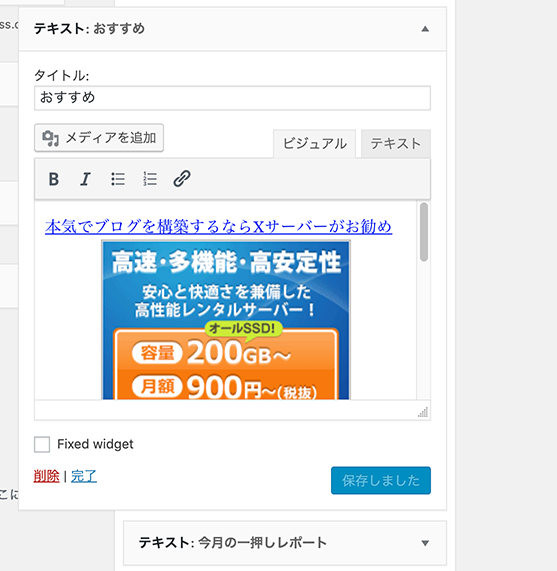
ブログの表示確認
ブログのサイドバーで表示を確認します。
*このバナーは自動的に2つの画像が入れ替わり表示されます。
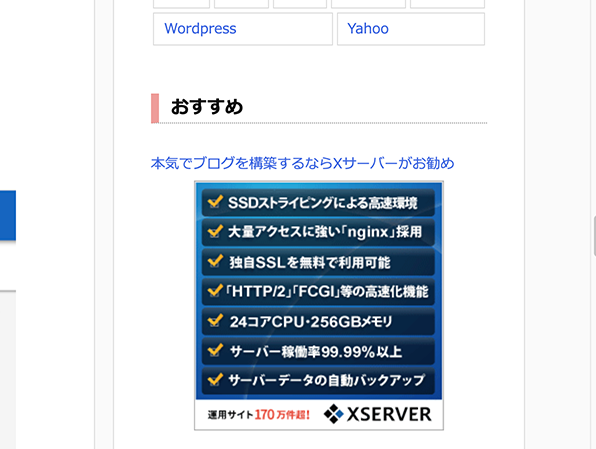
これで、アフィリエイト設置は完了です。
読者がこのバナーをクリックし、エックスサーバーを契約した場合成果報酬が入ります。
*このプログラムの場合はクリックのみでも報酬(1クリック=1円)が発生します。









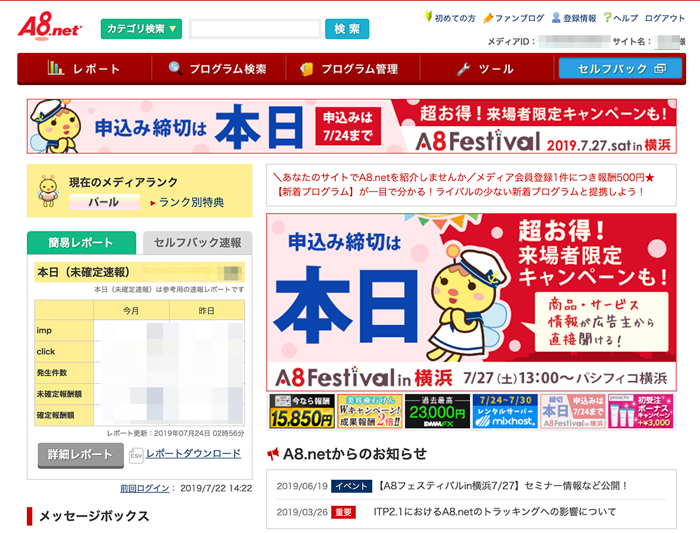
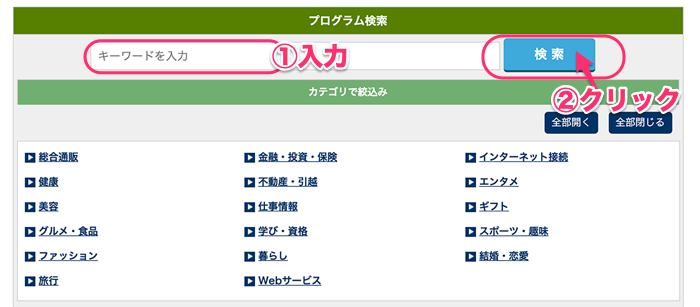
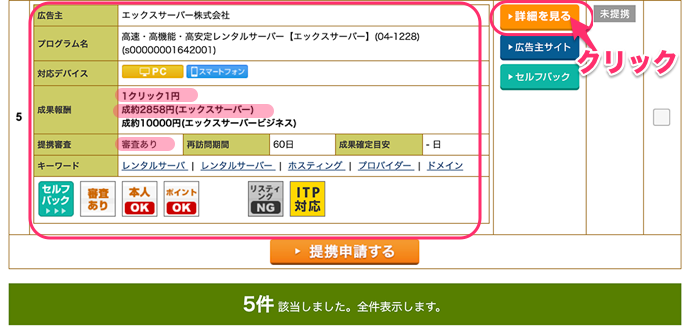
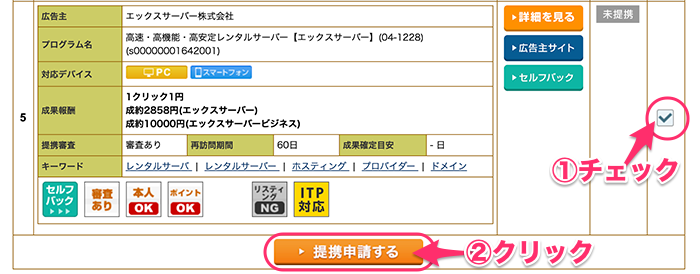
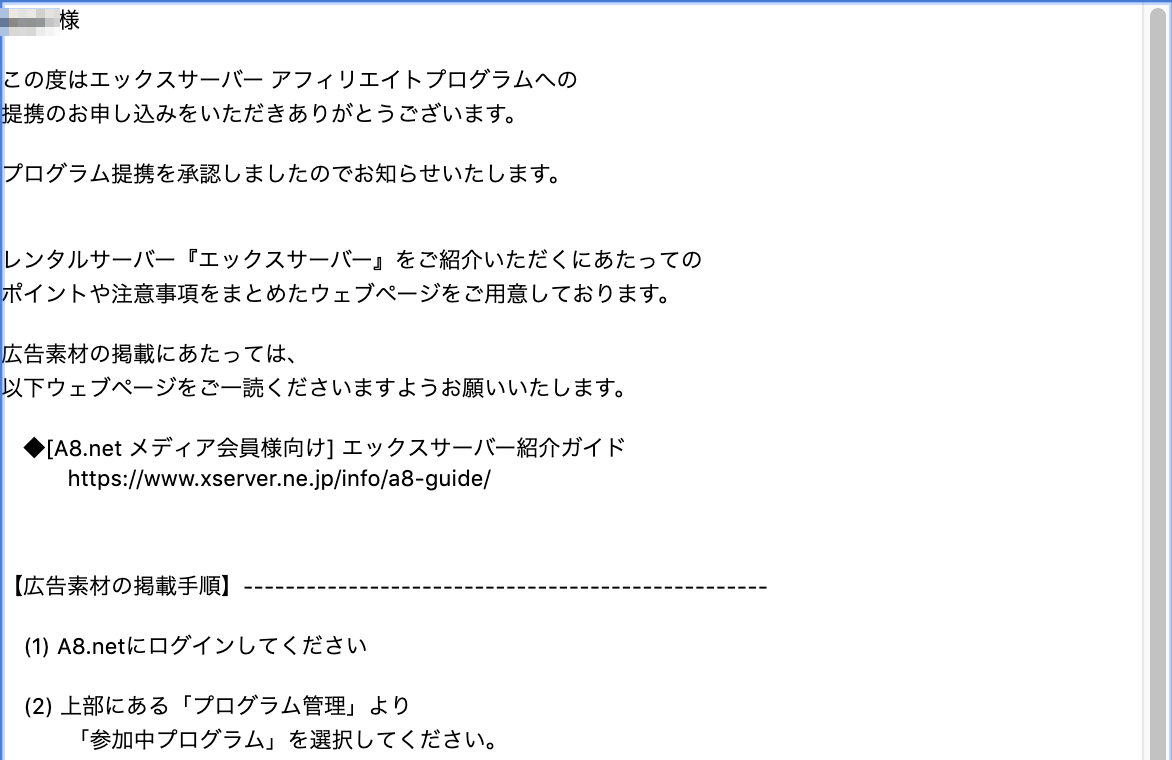
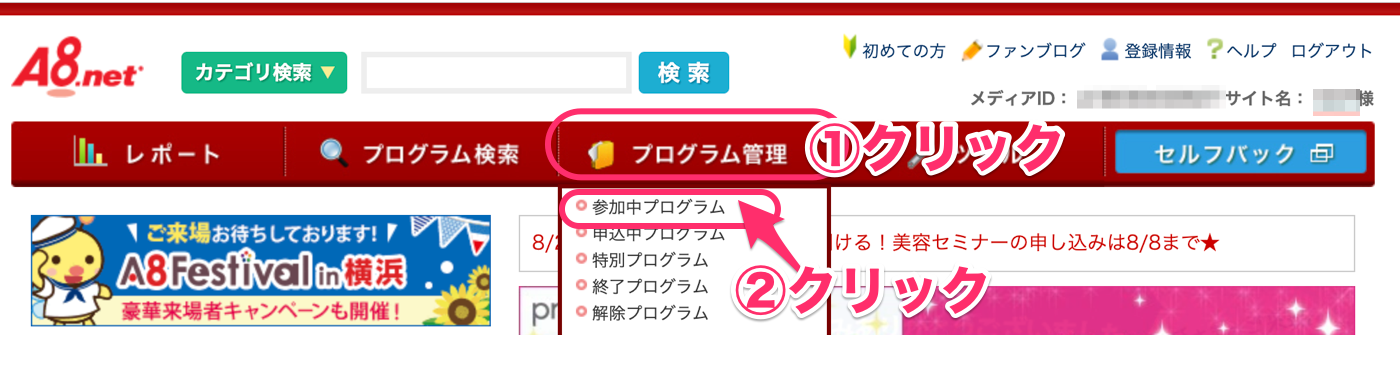
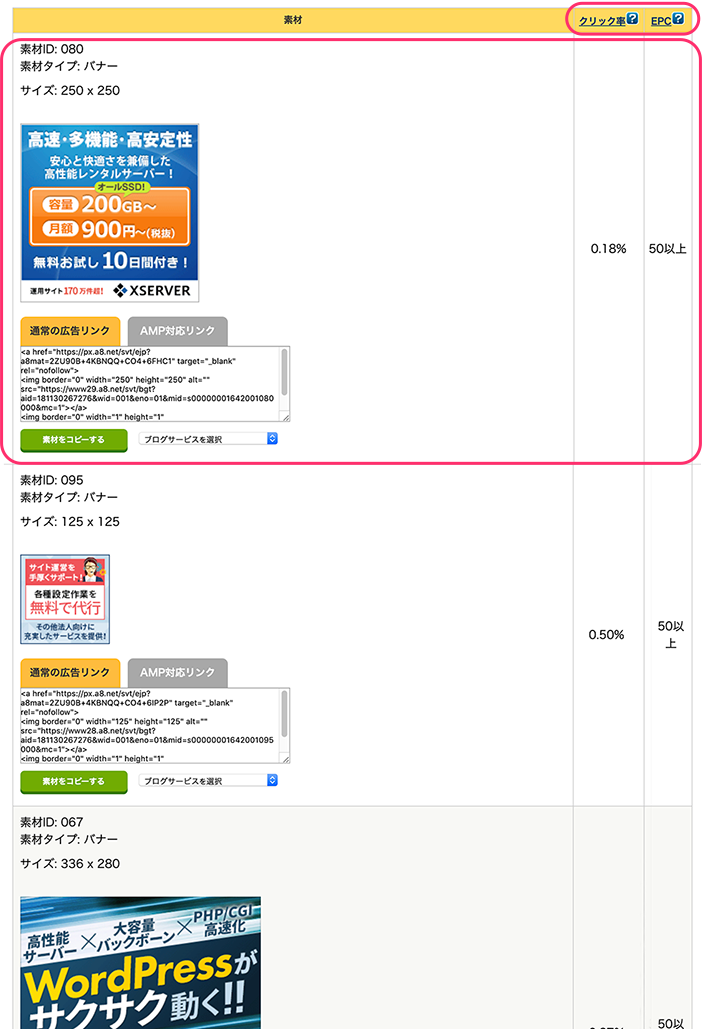
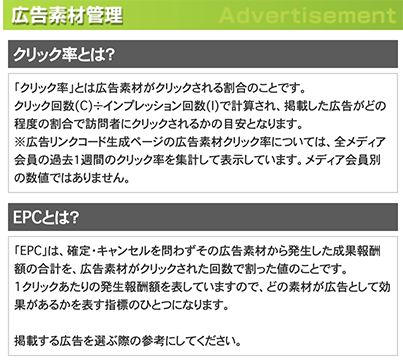
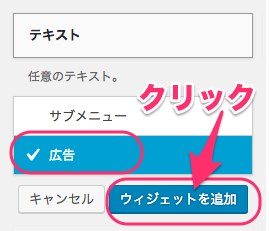
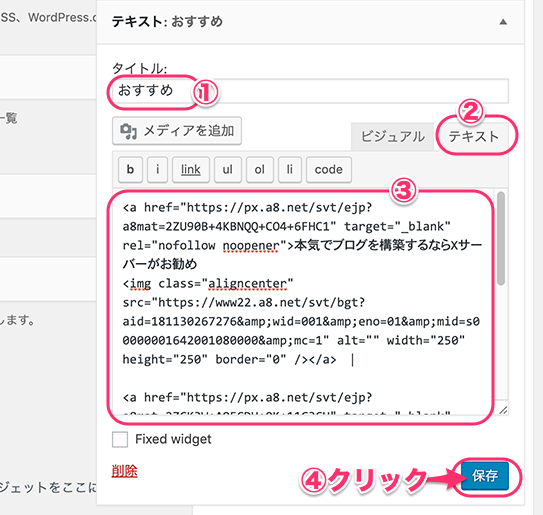




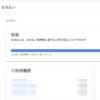


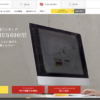

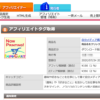
![画像[シニアでもできるネットビジネス!超入門]](https://applired.net/wp-content/uploads/2022/09/ringo-net_1280x670.png) 詳細はこちらのボタンをクリック(^o^)ノ゙
詳細はこちらのボタンをクリック(^o^)ノ゙






















ディスカッション
コメント一覧
まだ、コメントがありません